Příznaky
Vlastní připojení konektoru se nepovede kvůli selhání ověření. Když dojde k tomuto problému, zobrazí se následující chybová zpráva:
Upozornění: Vaše <připojení> připojení nefunguje
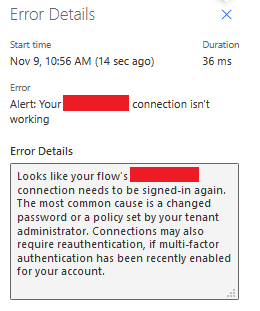
Příčina
Během vytváření vlastního připojení byla nastavena jedna nebo více nesprávných adres URL.
Řešení
Než se pokusíte nakonfigurovat vlastní konektor, měly by být všechny akce ověřené mimo Power Automate pomocí nástroje, jako je třeba Postman.
Každý z následujících kroků by měl být úspěšně dokončen v nástroji, jako je Postman, před konfigurací vlastního konektoru:
-
Volat koncový bod načítání tokenu OAUTH.
-
S využitím vráceného tokenu zavolejte akci rozhraní API.
-
Po vypršení platnosti tokenu zavolejte koncový bod aktualizace tokenu OAUTH.
-
Zavolejte akci rozhraní API pomocí nového, obnoveného tokenu.
Všimněte si, že pro toky autorizačního kódu a toky v zastoupení toku podporují obnovovací tokeny. (Další informace najdete v tomto článku o Microsoft Graphu na blogu pro vývojáře.) Implicitně udělené granty a klientské přihlašovací údaje nepodporují obnovovací tokeny. Tyto granty proto nemůžete použít k ověření vlastních konektorů.
Testování generování tokenů OAUTH pomocí Postman
Postman umožňuje snadno provádět testování koncového bodu, který ověřuje OAUTH2. K provedení tohoto testování musíte mít na koncovém bodu následující informace nebo konfigurace:
-
Získejte ID tenanta Microsoft Azure. ID tenanta se zobrazuje v listu Azure Active Directory (Azure AD) a najdete ho na kartě Vlastnosti.
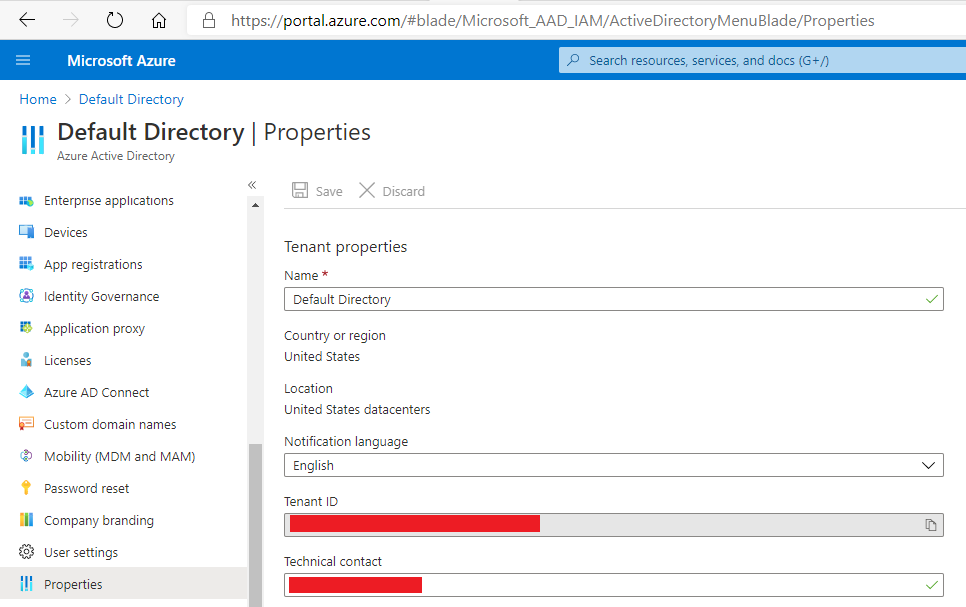
-
Získejte ID aplikace (klienta). Tato funkce je dostupná také v listu Azure AD a najdete ji na kartě Registrace aplikací.
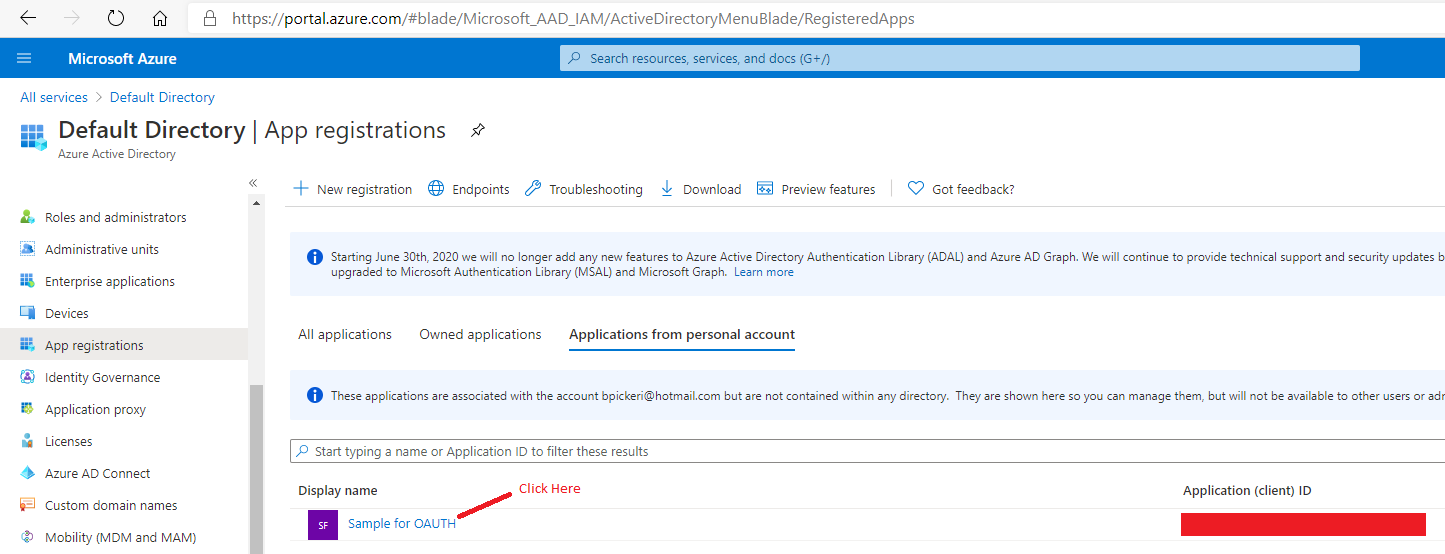
Další obrazovka se zobrazí takto: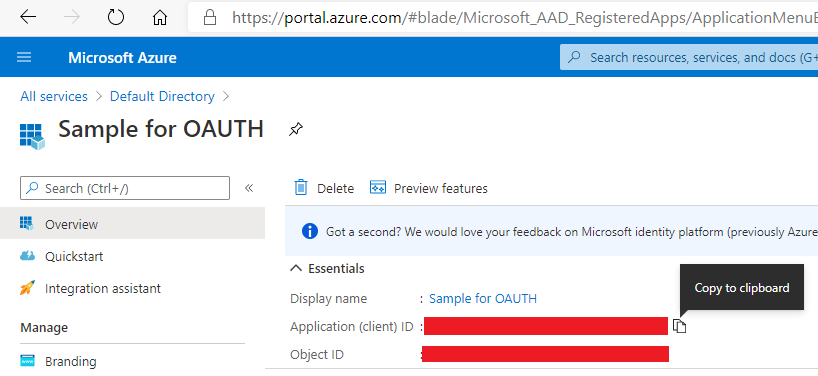
-
Ujistěte se, https://oauth.pstmn.io/v1/callback má pro aplikaci platný identifikátor URI pro ověřování.
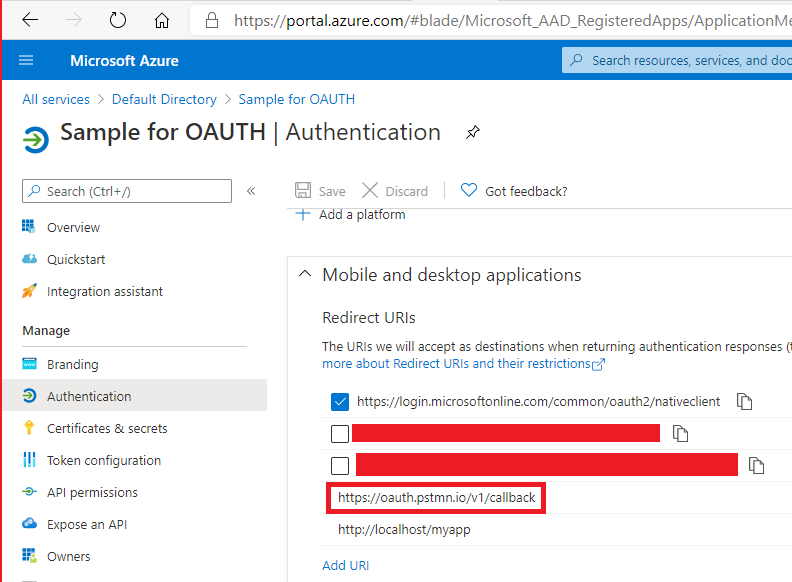
-
Zaznamente obory, pro které se musí vaše aplikace ověřit.
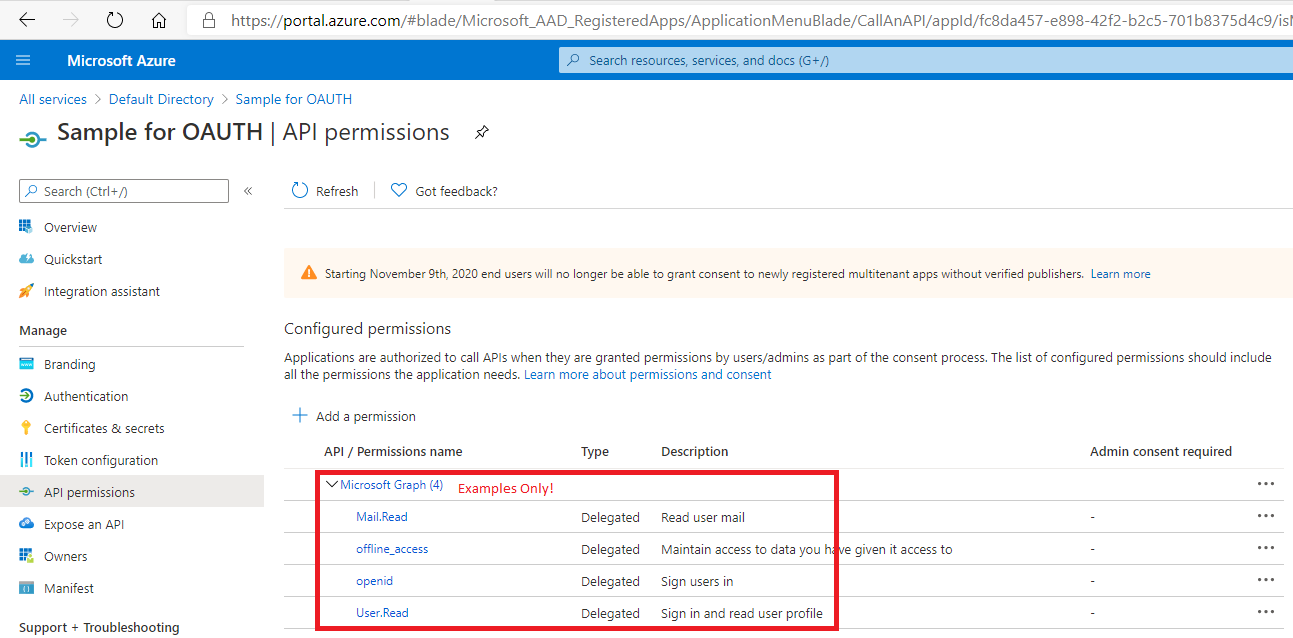
Poznámka: Někteří poskytovatelé ověřování třetích stran vyžadují, aby další obory fungovaly plně s Power Automate a Power Apps. To zahrnuje například funkce jako offline ověřování (potřebné pro související připojení k automatické aktualizaci tokenu vlastního konektoru). Tyto další obory jsou mimo rozsah informací od Microsoftu. Další informace najdete v dokumentaci k poskytovateli ověřování.
Vytvoření kolekce a získání nového přístupového tokenu
V Postmanovi vytvořte kolekci. Na kartě Autorizace zadejte následující hodnoty:
-
Typ: OAuth 2.0
-
Předpona záhlaví:Bearer
-
Název tokenu:<volby uživatele>
-
Typ grantu:Autorizační kód
-
Adresa URL prooprávnění: Vedle této možnosti vyberte Autorizovat pomocí prohlížeče. Všimněte si, že samotnou adresu URL nelze upravovat.
-
Adresa URL proověřování: https://login.microsoftonline.com/<ID tenanta>/oauth2/v2.0/authorize
-
Adresa URL přístupovéhotokenu: https://login.microsoftonline.com/<vaše ID tenanta>/oauth2/v2.0/authorize
-
ID klienta:<id aplikace>
-
Tajný klíč klienta: (nepovinné, ponechat prázdné)
-
Rozsah:(zadejte obory oddělené mezerami).
-
Stav:<nepovinné, nechte prázdné>
-
Ověřování klienta:Odesílání přihlašovacích údajů klienta v textu zprávy
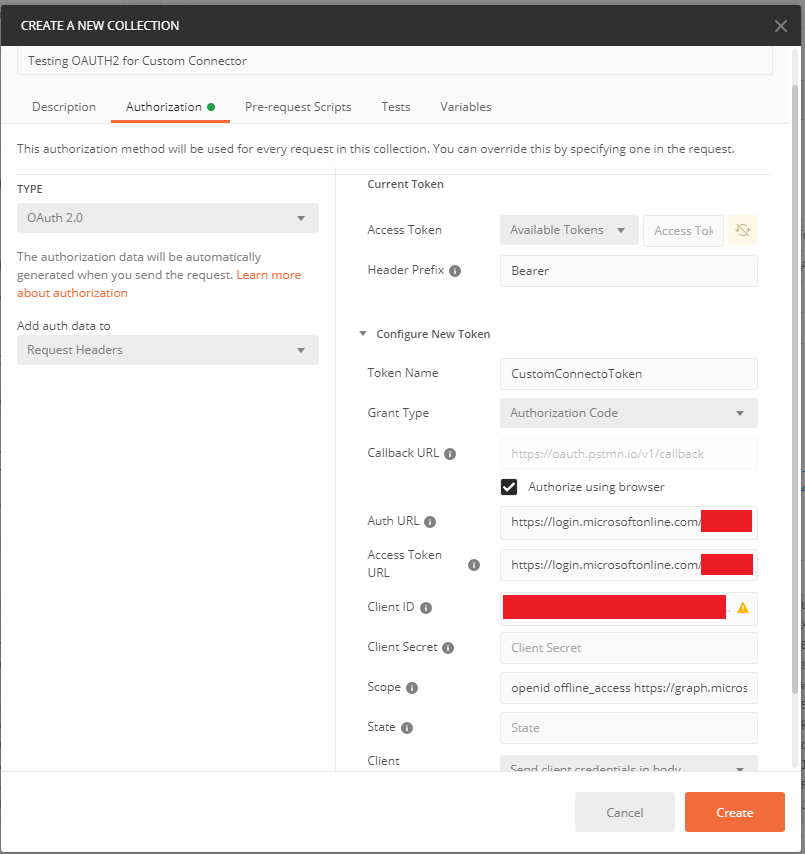
Když v dolní části tohoto dialogového okna vyberete Získat nový přístupový token, budete ověřeni v prohlížeči v Azure AD a potom se automaticky vrátíte do Postmanu. Pokud ve výsledném dialogovém okně vidíte přístupový token a položky aktualizovat tokeny, znamená to, že jste úspěšně nakonfigurovali adresy URL a můžete pokračovat vytvořením vlastního konektoru.
Definování nastavení OAUTH pro vlastní konektor
Teď, když jsou všechny informace ověřené, je možné je vyplnit v části Vlastní autorizace konektoru takto.
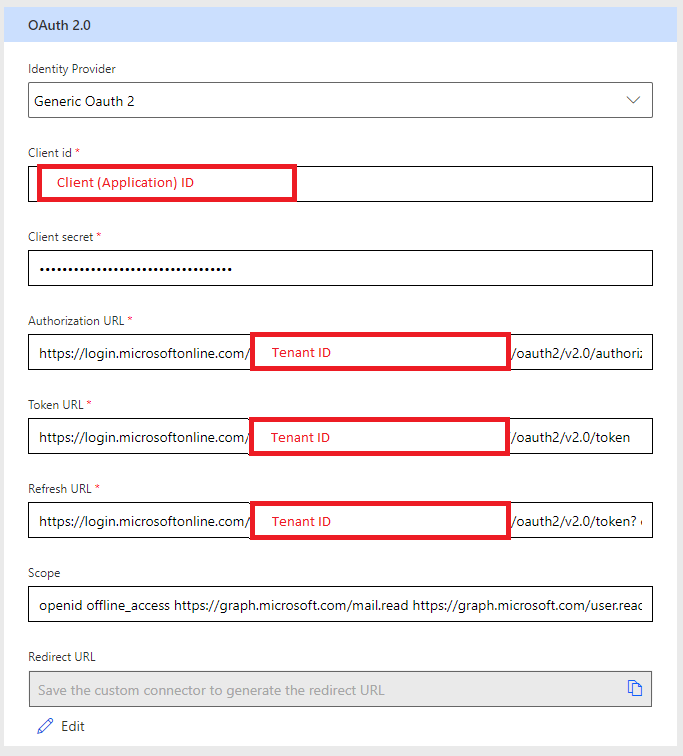
Vnější zdroje
Produkty jiných výrobců popsané v tomto článku vyrábějí společnosti, které jsou nezávislé na společnosti Microsoft. Microsoft neposkytuje žádné záruky, ať už předpokládané nebo jiné, týkající se výkonu nebo spolehlivosti těchto produktů.










